วิธีเล่น Counter-Strike 2 บน Mac ของคุณ
ประเด็นที่สำคัญ
ผู้ใช้คอมพิวเตอร์ Mac อาจยังคงเพลิดเพลินกับ Counter-Strike 2 ต่อไปผ่านการใช้ CrossOver แม้ว่า Valve จะหยุดให้การสนับสนุนเกมบนแพลตฟอร์ม macOS แล้วก็ตาม
หากต้องการรับสำเนา CrossOver โปรดไปที่เว็บไซต์อย่างเป็นทางการของ CodeWeavers ซึ่งคุณสามารถจัดหารุ่นประเมินผลหรือรับผลิตภัณฑ์ที่ได้รับอนุญาตโดยการทำธุรกรรม
เมื่อคุณติดตั้ง CrossOver บน Mac ของคุณแล้ว ให้ดำเนินการรับและตั้งค่า Steam รุ่น Windows จากนั้น ไปที่ส่วนร้านค้าภายใน Steam และค้นหา Counter-Strike 2 แก้ไขการกำหนดค่าใน CrossOver เพื่อปรับการทำงานให้เหมาะสมก่อนเริ่มเกม
Global Offensive แม้ว่าผู้ใช้ Mac จะไม่สามารถเข้าถึงข้อเสนอล่าสุดของ Valve ได้อีกต่อไป เนื่องจากบริษัทตัดสินใจยุติการสนับสนุนระบบปฏิบัติการ ซึ่งมีรายงานว่ามีสาเหตุมาจากการขาดการมีส่วนร่วมของผู้เล่นอย่างมีนัยสำคัญ อย่างไรก็ตาม สิ่งนี้ไม่ได้ขัดขวางผู้ใช้ Mac จากการสำรวจตัวเลือกเกมทางเลือก
แท้จริงแล้ว การใช้ CrossOver ทำให้สามารถรัน Counter-Strike 2 เวอร์ชัน Windows บนคอมพิวเตอร์ Apple ได้ ซึ่งช่วยให้พวกเขาสามารถเล่นเกมกีฬาอิเล็กทรอนิกส์ที่พวกเขาชื่นชอบต่อไปได้แม้จะใช้ระบบปฏิบัติการอื่นก็ตาม
ติดตั้ง CrossOver เพื่อเล่น Counter-Strike 2
เพื่อเริ่มต้นกระบวนการ คุณต้องได้รับและติดตั้ง CrossOver บนคอมพิวเตอร์ Apple ซึ่งสามารถทำได้โดยปฏิบัติตามแนวทางต่อไปนี้:
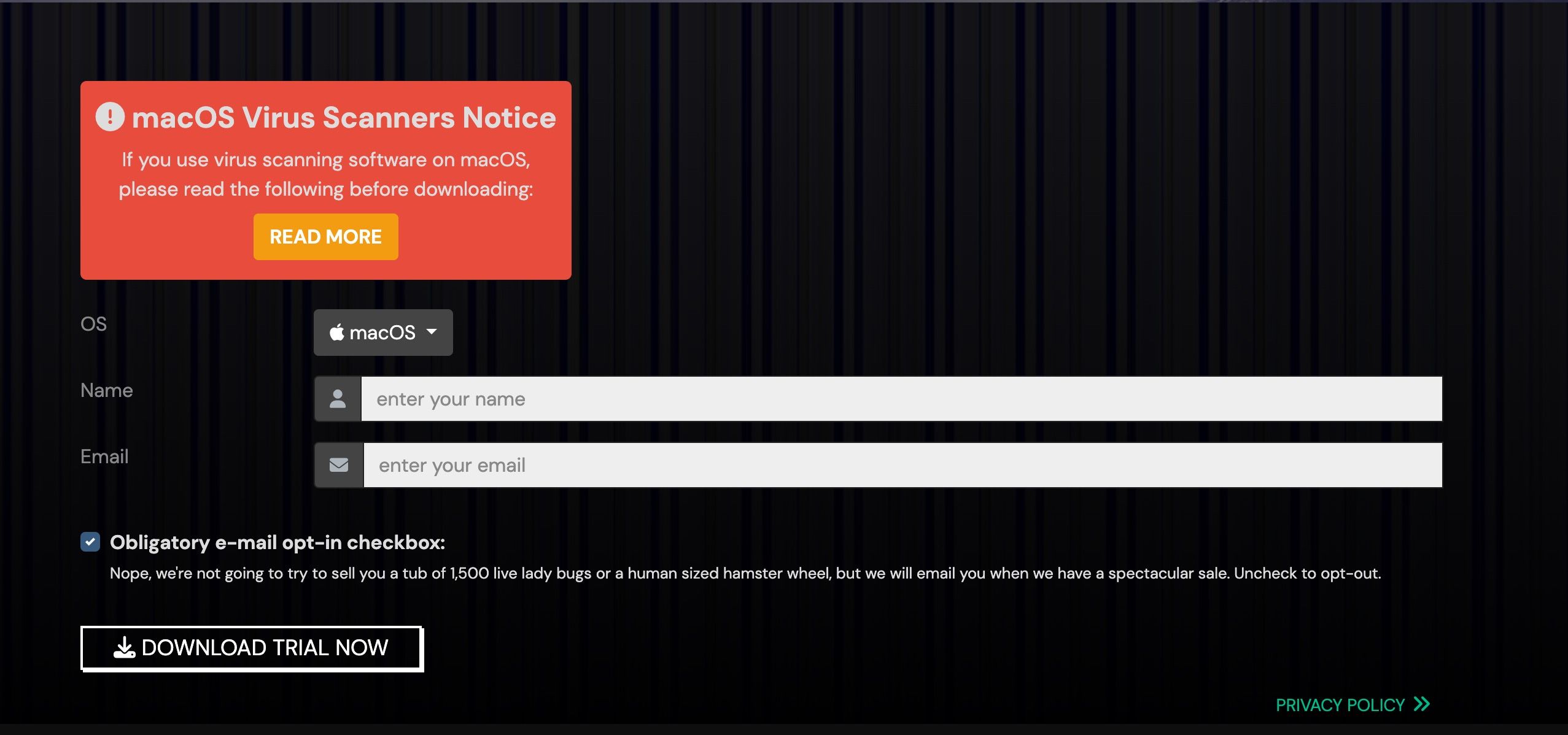
⭐ ไปที่ เว็บไซต์ CodeWeavers เพื่อดาวน์โหลด CrossOver หากคุณยังไม่พร้อมที่จะซื้อ คุณสามารถเลือกทดลองใช้งาน 14 วันเพื่อทดสอบก่อนตัดสินใจได้
โปรดตรวจสอบให้แน่ใจว่าระบบปฏิบัติการของคุณได้รับการกำหนดค่าให้ใช้ macOS ก่อนดำเนินการต่อ ถัดไป กรุณาระบุชื่อเต็มและที่อยู่อีเมลที่ถูกต้องของคุณ สุดท้ายนี้ โปรดคลิกที่ปุ่ม"ดาวน์โหลดรุ่นทดลองใช้ทันที"เพื่อเริ่มกระบวนการดาวน์โหลด
เพื่อสรุปขั้นตอนการติดตั้ง โปรดคลิกที่ไฟล์ “crossover.zip” ที่เคยดาวน์โหลดและแตกไฟล์ไว้ก่อนหน้านี้เพื่อเข้าถึงแอปพลิเคชัน หลังจากดำเนินการนี้ โปรดย้ายแอปพลิเคชัน “CrossOver” ไปยังไดเร็กทอรี “แอปพลิเคชัน” เพื่อการใช้งานที่ราบรื่น
เมื่อเริ่มใช้งานแอปพลิเคชัน ผู้ใช้จะพบข้อความเชิญชวนให้ซื้อหรือทดสอบ CrossOver ในช่วงหัวเลี้ยวหัวต่อนี้ ขอแนะนำให้พวกเขาเลือกใช้ทางเลือก"ลองเลย"

ดาวน์โหลด Steam และติดตั้ง Counter-Strike 2
หลังจากติดตั้ง CrossOver เสร็จแล้ว ให้ตั้งค่า Steam รุ่น Windows เพื่อเข้าถึงและดาวน์โหลด Counter-Strike โดยปฏิบัติตามคำแนะนำต่อไปนี้:
โปรดไปที่แท็บ"ติดตั้ง"ซึ่งอยู่ที่จตุภาคซ้ายล่างของหน้าต่างแอปพลิเคชัน CrossOver หรืออีกทางหนึ่ง คุณอาจเลือกที่จะค้นหา Steam ด้วยการดำเนินการค้นหาโดยใช้แถบค้นหาที่ให้มา หรือเลือกโดยตรงจากหมวดหมู่"แอปพลิเคชันยอดนิยม"ภายในอินเทอร์เฟซเดียวกัน
⭐ ดับเบิลคลิกที่ตัวเลือก Steam และคลิกที่ปุ่มติดตั้ง 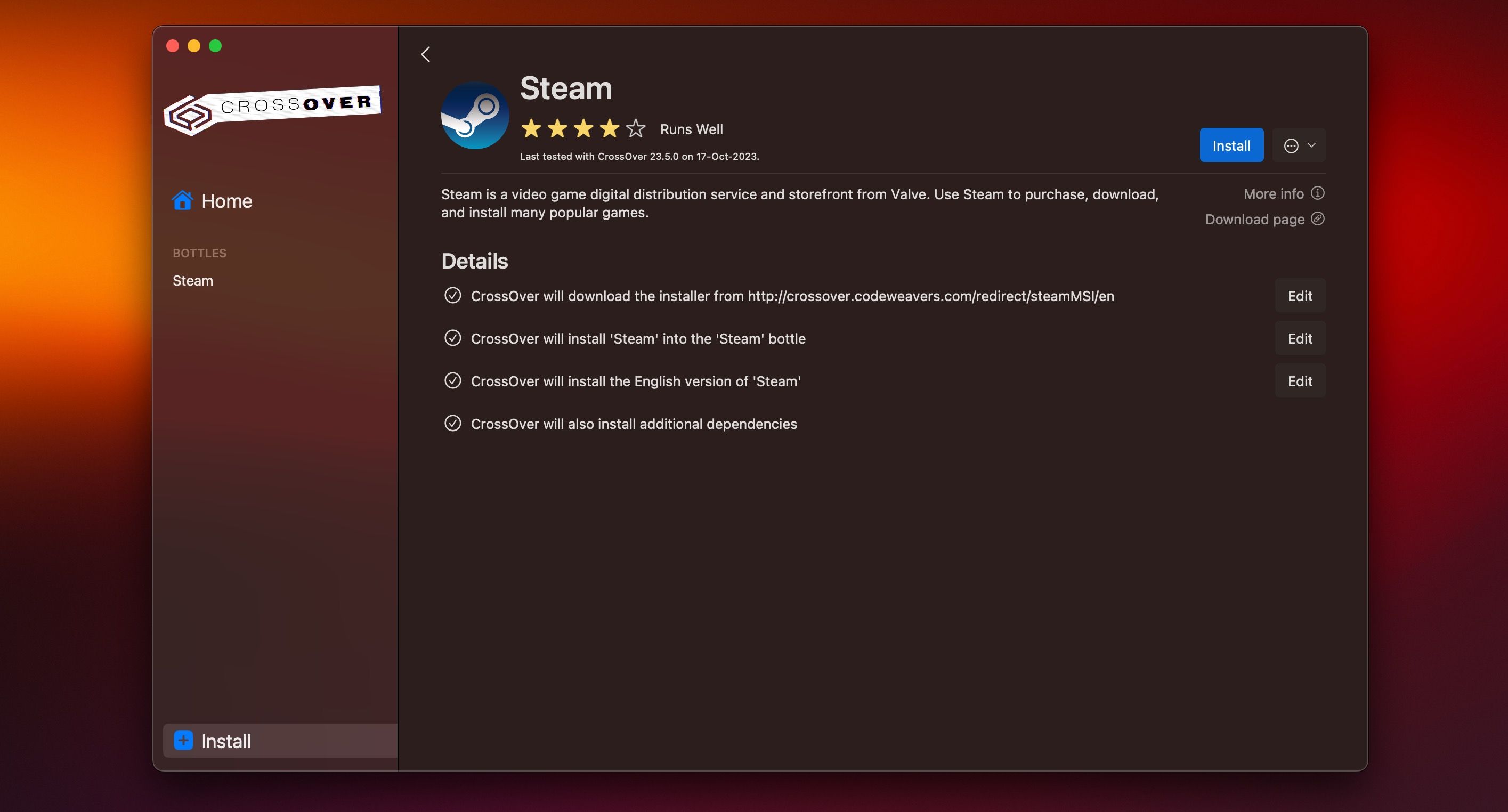
เมื่อเริ่มกระบวนการติดตั้งสำหรับ CrossOver การดาวน์โหลดการตั้งค่า Steam โดยอัตโนมัติอย่างราบรื่นจะเริ่มขึ้น เมื่อคุณดำเนินการตามขั้นตอนการติดตั้ง โปรดปฏิบัติตามคำแนะนำแต่ละข้อที่ตามมาและยินยอมต่อข้อตกลงสิทธิ์การใช้งาน
⭐ Steam จะเปิดขึ้นโดยอัตโนมัติ และคุณสามารถเข้าสู่ระบบบัญชีที่มีอยู่หรือสร้างบัญชีใหม่ได้ 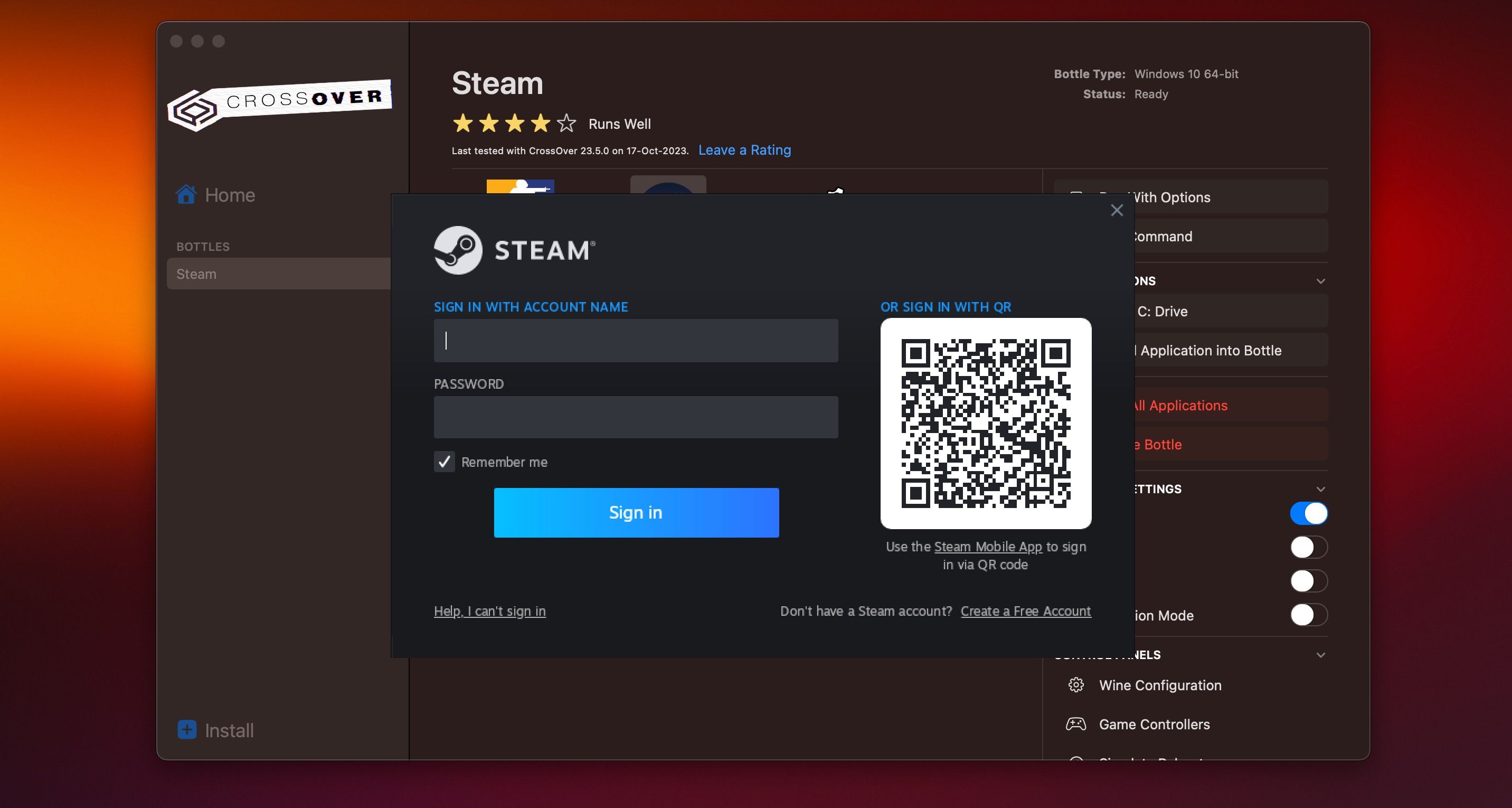
⭐ หลังจากเข้าสู่ระบบบัญชี Steam ของคุณแล้ว ให้ไปที่ส่วนร้านค้า ค้นหา Counter-Strike 2 และเริ่มการดาวน์โหลดโดยคลิก เล่นเกม บนหน้าร้าน จากนั้นเลือกปุ่ม ติดตั้ง คุณยังสามารถรันเกมจากไดรฟ์ภายนอกได้หากคุณมีพื้นที่เก็บข้อมูลภายในเหลือน้อย 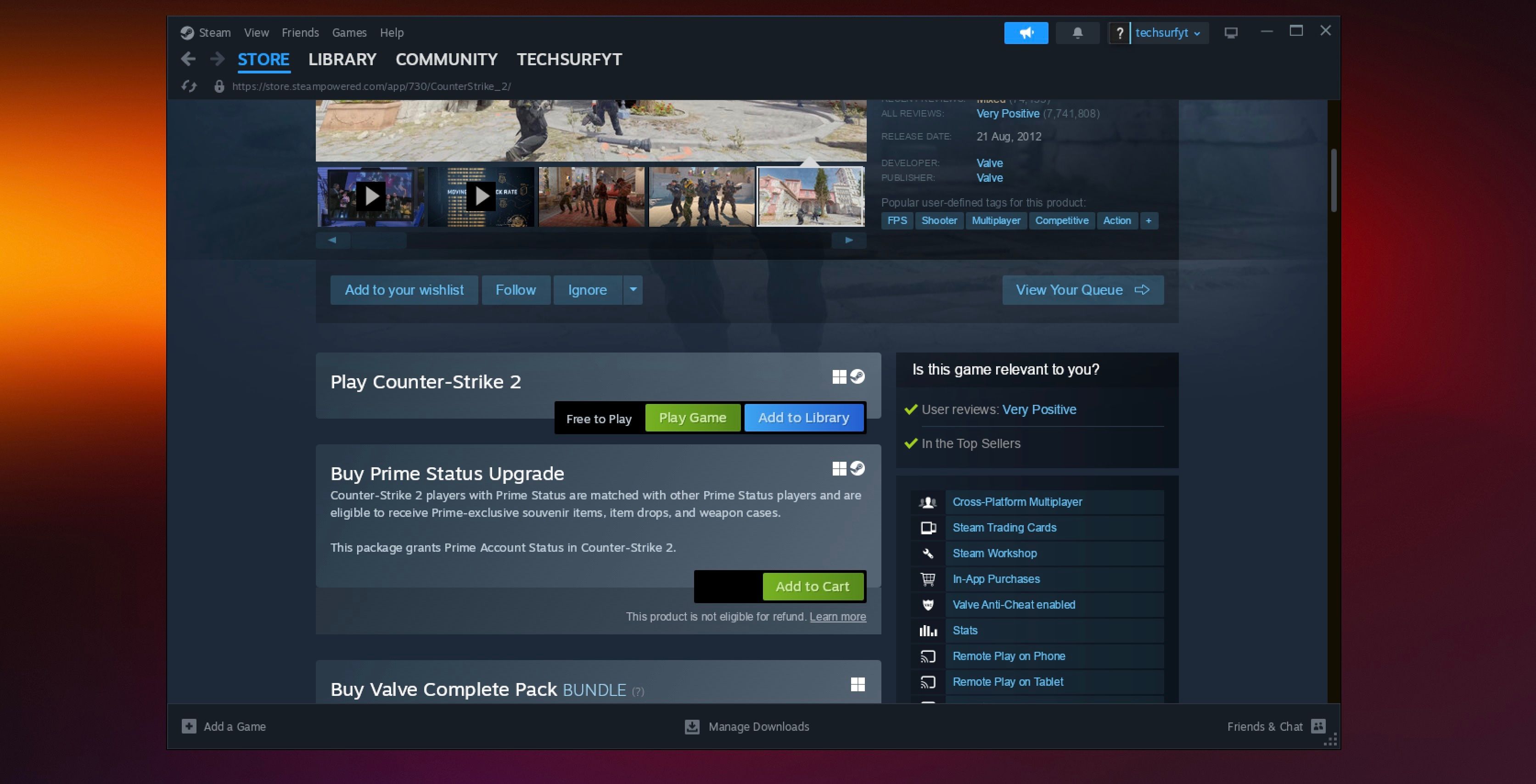
โปรดอดทนรอในขณะที่ Steam ดำเนินการดาวน์โหลดข้อมูลที่จำเป็น
การกำหนดค่า CrossOver สำหรับ Counter-Strike 2
เพื่อเพิ่มประสิทธิภาพทั้งประสิทธิภาพและความเสถียรของ Counter-Strike 2 ภายใน CrossOver คุณจำเป็นต้องกำหนดการตั้งค่าให้เหมาะสมก่อนที่จะเริ่มเกม เพื่อให้บรรลุเป้าหมายนี้ โปรดปฏิบัติตามคำแนะนำโดยละเอียดด้านล่างนี้:
กรุณาปิดหน้าต่างแอปพลิเคชัน Steam และเปิดอินเทอร์เฟซ CrossOver อีกครั้งเพื่อการใช้งานต่อไป
⭐ เลือกขวด Steam และสลับไปที่ D3DMetal ทางด้านขวา สิ่งนี้จะเปิดใช้งานการเร่งด้วยฮาร์ดแวร์ผ่าน DirectX และแปลการเรียก API ทั้งหมดเป็น Metal 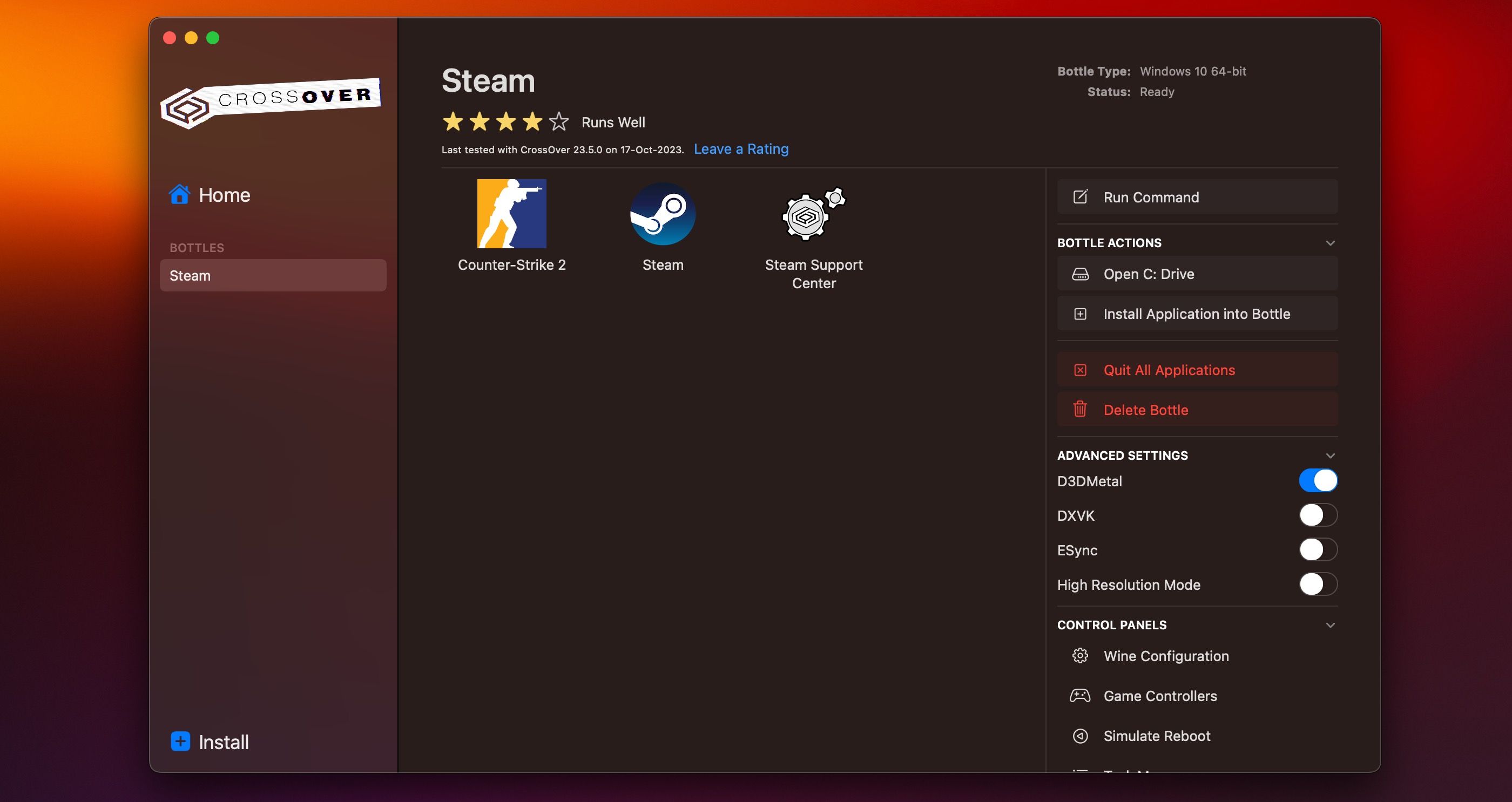
โปรดเปิดแอปพลิเคชัน Steam อีกครั้ง และไปที่แท็บ"ไลบรารี"จากนั้นใช้ปุ่มควบคุมและฟังก์ชันคลิกเมาส์ควบคู่กันเพื่อเลือก"Counter-Strike 2"จากนั้น มุ่งความสนใจไปที่เมนู"คุณสมบัติ"และเข้าถึงหมวดหมู่ย่อยที่มีป้ายกำกับ"ทั่วไป"
⭐ พิมพ์คำสั่งต่อไปนี้ใต้ช่อง Launch Options:
-nojoy -\+cl_forcepreload 1 -novid
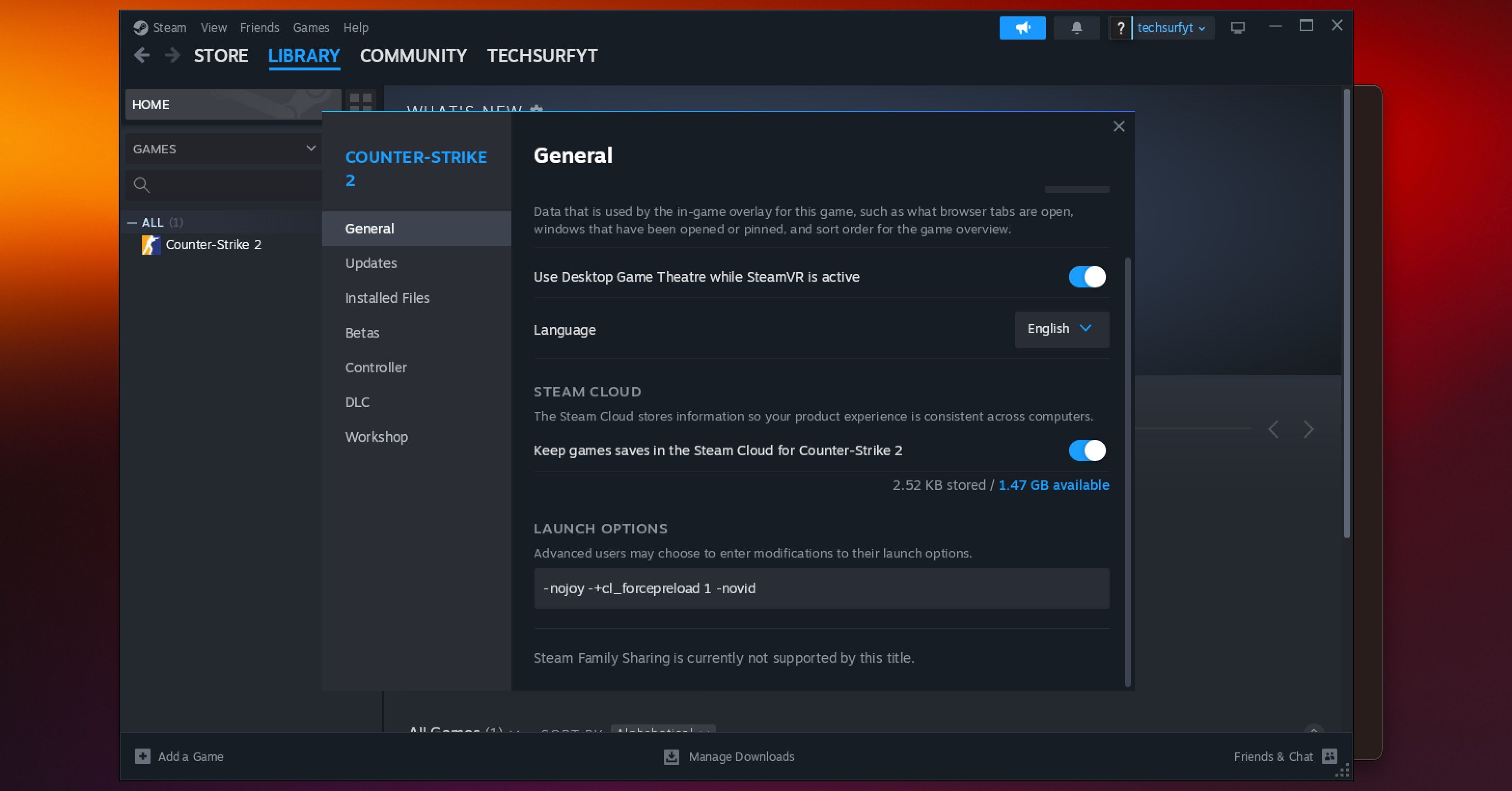
เมื่อคลิกปุ่ม"เล่น"เกมจะเริ่มต้นขึ้น สิ่งสำคัญคือต้องทราบว่าในการเปิดตัวครั้งแรก อาจมีความล่าช้าเล็กน้อยก่อนที่เกมจะเริ่มต้นเนื่องจากกระบวนการตั้งค่าที่จำเป็น
ไม่ใช่เรื่องแปลกที่ผู้เล่นจะประสบกับความลังเลชั่วขณะหรืออาการสะอึกในระหว่างการเผชิญหน้ากับเชเดอร์สองสามครั้งแรก ซึ่งเป็นเทคนิคการประมวลผลกราฟิกที่ต้องใช้เวลาในการโหลดและจัดเก็บภายในระบบ เพื่อรองรับกระบวนการนี้ อาจเป็นประโยชน์ที่จะเริ่มเล่นโดยการฝึกซ้อมกับคู่ต่อสู้ที่ควบคุมโดย AI จนกว่าคุณจะรู้สึกสบายใจมากขึ้นในการนำทางการปรับปรุงกราฟิกเหล่านี้
เริ่มเล่น Counter-Strike 2 บน Mac ของคุณ
ผู้ที่ชื่นชอบ Mac ไม่ควรสิ้นหวังกับการยุติความเข้ากันได้ของ macOS สำหรับ Counter-Strike ด้วยความช่วยเหลือของ CrossOver การเล่นภาคต่อของ CS:GO ยังคงเป็นตัวเลือกที่ใช้งานได้บนอุปกรณ์ Apple ของพวกเขา
ด้วยการยึดมั่นในโปรโตคอลที่กล่าวมาข้างต้น ตั้งแต่การติดตั้ง CrossOver ไปจนถึงการปรับการกำหนดค่าเพื่อการใช้งานที่เหมาะสมที่สุด ผู้ใช้จึงสามารถรัน Counter-Strike 2 ได้อย่างมีประสิทธิภาพ และดื่มด่ำไปกับเกมกีฬาอิเล็กทรอนิกส์ที่พวกเขาชื่นชอบบน macOS